
Для старичков – игра своего поколения. Но как же ее запустить на современном ОС – решение есть. Поэтому не обращайте внимания на отрицательные отзывы нынешних бестолковых неучей.
Этапы запуска
2. В версии игры Стима в корневой папке игры есть раздел, который содержит в себе измененные dll для работы на современных версиях процессоров и ОС.
Важно: Открываем папку P1 K6x и копируем ее содержимое, возвращаемся в корневую и вставляем с заменой.
3.1. На этом этапе вам потребуется программа виртуального DVD привода (я пользуюсь DAEMON Tools Lite) и мантируемый образ диска: взять его можно здесь https://www.old-games.ru/game/download/1891.html
У меня прекрасно работает вот этот ISO: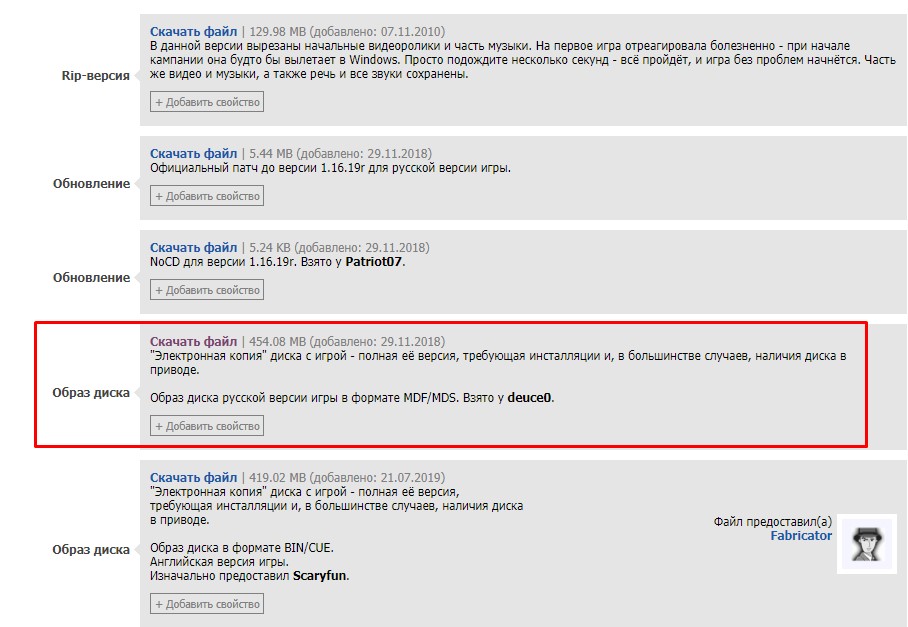
3.2. Скачиваем архив образа, распаковываем, монтируем в виртуальный привод.
3.3. Запускаем CDSelect из корневой папки от имени администратора и выбираем образ на нашем приводе, подтверждаем.
3. Далее запускаем Game.exe от имени администратора, пропускаем видос; открылся лаунчер – выбираем установить; в появившемся окне самое главное выбрать ту директорию в которой находится ваша игра в Стим;
Важно: после выбора директории удалите в строке “Buka\Storm\” в конце
(иначе будет возникать ошибка о поврежденном файле Continent.pdk и т.п.)
Далее установить -> Готово
4. После этого откроются настройки игры. Здесь выбираем параметры графики и звука под ваше железо. Вкладка: Пути к данным – в ней ничего не меняем, дополнительная строка так же имеет путь в директорию игры, как и основная. Подтверждаем настройки.
5. Запускаем игру, играем.
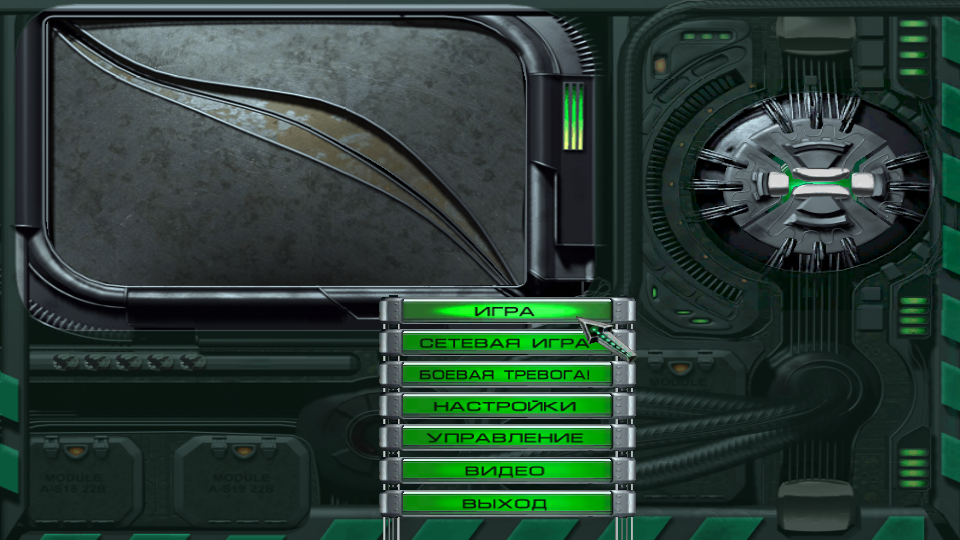
P.S. Так же в дальнейшем рекомендую создать ярлык екзешника на рабочий стол из корневой папки и запускать его от админа, т.к. через стим игра закрывается после ошибок в cmd консоли.
P.SS. При заходе в настройки в самой игре – могут сбрасываться настройки звука или графики, поэтому все манипуляции по настройкам проводите заранее через лаунчер.

Leave a Reply